Cara Mudah Membuat GIF Animasi Menggunakan GIMP
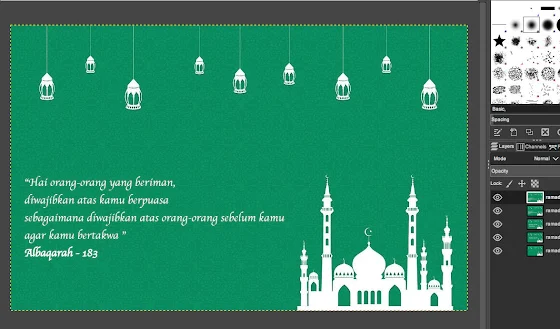
Picture by : # • Post by : Admin@wirneet
Salah satu aplikasi desain gambar open source yaitu GIMP - GNU Image Manipulation Program, ini merupakan aplikasi manipulasi gambar yang tersedia di linux, windows maupun mac OS, jika kita menggunakan os di windows biasanya yang sangat populer adalah Adobe Photoshop, jika menggunakan os Linux pastinya tidak ketinggalan aplikasi ini untuk desain dan edit gambar.
Mungkin sebagian pembaca kurang familiar dengan aplikasi ini, mungkin ada sebagian yang menggunakan GIMP untuk dijadikan sebagai aplikasi desain dan edit gambar. Tidak berbeda jauh dengan Photoshop , hanya saja berbeda tampilan dan cara kerja dari aplikasi tersebut.
GIF animasi memang kurang populer saat ini, tetapi eksistensi dari GIF animasi masih banyak digunakan diberbagai platform untuk dijadikan sebagai media interaktif iklan yang tidak membutuhkan effort yang besar dan resource yang banyak. Jika menggunakan GIF animasi hanya menggabungkan dari berbagai gambar yang didesain satu persatu dan dijadikan animasi.
Berikut dibawah ini cara mudah membuat GIF animasi dengan menggunakan aplikasi GIMP
1. Buat Gambar

Pertama sekali silakan buat gambar atau teks bergantian dalam bentuk JPG, jadi setiap gambar ada perbedaan seperti gambar pertama belum tersedia, masuk gambar ke 2 tambahkan teks, gambar ke 3 tambahkan teks atau gambar dan seterusnya, sesuai dengan kebutuhan animasi yang akan dibuat.
2. Open as Layers

Silakan import atau Open Layer gambar yang telah dibuat sebelumnya, pada menu File kemudian pilih Open as Layers, seperti tampak gambar di atas
3. Export as GIF

Jika gambar sudah tersedia pada layer, silakan susun sesuai dengan urutuan step animasinya, pada menu layer bagian kanan bawah. Biasanya sudah tersusun sesuai part part gambar yang telah dibuat, agar tidak keliru urutannya maka pada gambar silakan buat gambar1, gambar2, gambar3 dan seterusnya.
Untuk export ke GIF animasi silakan klik File dan pilih Export As... kemudian tetukan file ektensinya menjadi .gif dan tentukan dimana lokasi yang akan di exsport, silanjutnya silakan centang As Animations, jika animasinya ingin berulang silakan aktifkan/centang Loop Forever, pada bagian Delay between antar frame berapa detik, jika dalam frame menggunakan 1 detik maka isikan menjadi = 1000. Silakan klik Export untuk mengakhiri.
Jika berhasil, maka animasi dapat berjalan seperti dibawah ini :

Demikian tutorial ini kami bagikan, Selamat mencoba








Ada 0 Komentar di "Cara Mudah Membuat GIF Animasi Menggunakan GIMP"
Tinggalkan Komentar Disini